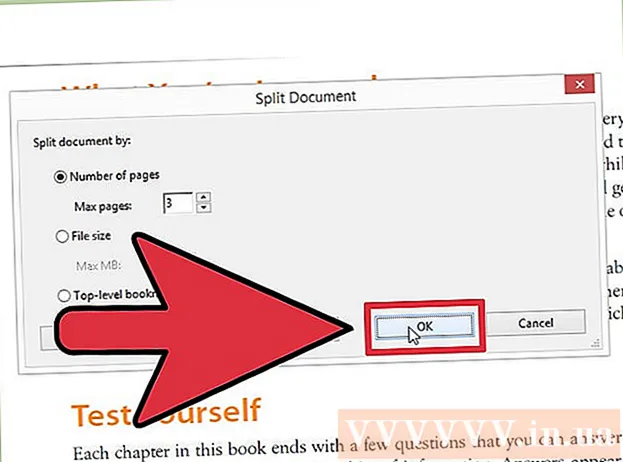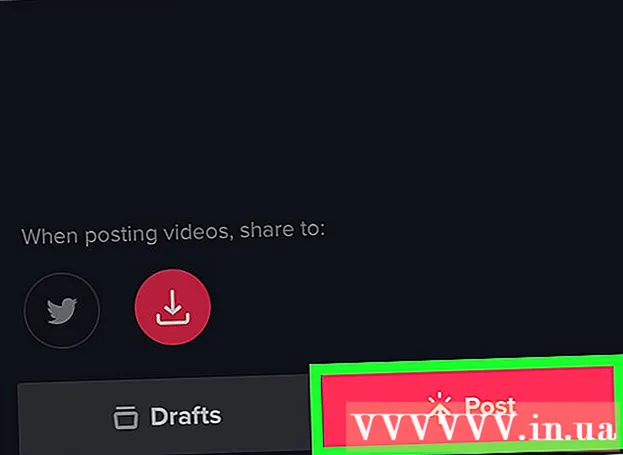Autore:
Virginia Floyd
Data Della Creazione:
5 Agosto 2021
Data Di Aggiornamento:
1 Luglio 2024

Contenuto
- Passi
- Metodo 1 di 2: Elimina i file temporanei
- Metodo 2 di 2: Eliminazione dei file di prelettura
- Consigli
Dovrai cercare ed eliminare i file non necessari dal disco rigido del tuo computer se ti trovi di fronte al problema della mancanza di spazio libero per archiviarli. I file temporanei creati durante un riavvio di emergenza di Windows sono un buon candidato per l'eliminazione, poiché non sono necessari per il corretto funzionamento del sistema operativo. Per quanto riguarda i file di prelettura, non tutto è così semplice. Vengono creati durante il primo avvio dell'applicazione. Pertanto, dovrebbero essere rimossi solo se il tuo computer è stato infettato da un virus o altro programma dannoso e solo quando capisci cosa stai facendo.
Passi
Metodo 1 di 2: Elimina i file temporanei
 1 Usa la pulizia del disco. Questo strumento è estremamente utile per rimuovere i file temporanei e di prelettura dal computer. Questo metodo funziona per tutte le versioni di Windows a partire da Vista.
1 Usa la pulizia del disco. Questo strumento è estremamente utile per rimuovere i file temporanei e di prelettura dal computer. Questo metodo funziona per tutte le versioni di Windows a partire da Vista. - Apri l'applicazione Pulitura disco. Puoi farlo in diversi modi.
- Vai su Start> Tutti i programmi> Accessori> Strumenti di sistema> Pulitura disco.
- Apri la finestra "Esegui" premendo Win + R e inserisci "% windir% system32 cleanmgr.exe" nel campo di input, senza le virgolette.
- Seleziona la partizione del disco rigido che desideri pulire. Di solito è necessario selezionare la partizione con il sistema operativo e se durante l'installazione non è stato modificato il percorso da soli, questa sarà la partizione "C:". L'utilità avvierà la scansione della partizione selezionata per diversi file temporanei. Al termine, ti verrà presentato un elenco di file temporanei trovati.
- Puoi anche vedere la voce "Pulisci i file di sistema". Per lavorare con esso, sono necessari i diritti di amministratore, poiché è necessario per una scansione più approfondita delle directory di Windows per i file non necessari; ad esempio, i file di Windows Service Pack possono essere trovati qui.
- Seleziona "File temporanei Internet" e "File temporanei", quindi fai clic su "OK".
- Apri l'applicazione Pulitura disco. Puoi farlo in diversi modi.
 2 Cerca i file ".temp". I file temporanei di solito hanno l'estensione “*.Temp”, quindi puoi aprire “Risorse del computer” o “Computer” ed eseguire una ricerca con la maschera “*.Temp”. L'uso di " *" è obbligatorio, poiché questo segno indica che la stringa ".temp" deve trovarsi alla fine del nome del file.
2 Cerca i file ".temp". I file temporanei di solito hanno l'estensione “*.Temp”, quindi puoi aprire “Risorse del computer” o “Computer” ed eseguire una ricerca con la maschera “*.Temp”. L'uso di " *" è obbligatorio, poiché questo segno indica che la stringa ".temp" deve trovarsi alla fine del nome del file.  3 Trova nel pannello di controllo "Libera spazio su disco". Seleziona "Libera spazio su disco eliminando i file non necessari". Seleziona la casella accanto a "File temporanei" e fai clic su "OK".
3 Trova nel pannello di controllo "Libera spazio su disco". Seleziona "Libera spazio su disco eliminando i file non necessari". Seleziona la casella accanto a "File temporanei" e fai clic su "OK".
Metodo 2 di 2: Eliminazione dei file di prelettura
 1 Apri Esplora risorse. Passare al pulsante a discesa Organizza e selezionare Opzioni cartella e ricerca. Seleziona la scheda "Visualizza". Seleziona "Mostra file, cartelle e unità nascosti" e fai clic su "Applica". Fare clic su "OK" per chiudere la finestra.
1 Apri Esplora risorse. Passare al pulsante a discesa Organizza e selezionare Opzioni cartella e ricerca. Seleziona la scheda "Visualizza". Seleziona "Mostra file, cartelle e unità nascosti" e fai clic su "Applica". Fare clic su "OK" per chiudere la finestra.  2 Apri la sezione con il tuo sistema operativo. Di solito è "C:" a meno che non sia stata modificata manualmente la lettera dell'unità durante l'installazione. Vai su Windows> Precarica. Elimina tutti i file come " *. Pf".
2 Apri la sezione con il tuo sistema operativo. Di solito è "C:" a meno che non sia stata modificata manualmente la lettera dell'unità durante l'installazione. Vai su Windows> Precarica. Elimina tutti i file come " *. Pf".  3 Apri di nuovo Esplora risorse. Come prima, apri il menu Organizza, quindi seleziona Opzioni cartella e ricerca e vai alla scheda Visualizza.
3 Apri di nuovo Esplora risorse. Come prima, apri il menu Organizza, quindi seleziona Opzioni cartella e ricerca e vai alla scheda Visualizza.  4 Seleziona "Non mostrare file, cartelle e unità nascosti". Fare clic su "Applica". Quindi fare clic su "OK" per chiudere la finestra.
4 Seleziona "Non mostrare file, cartelle e unità nascosti". Fare clic su "Applica". Quindi fare clic su "OK" per chiudere la finestra.
Consigli
- Alla fine della manipolazione, svuota il cestino per rimuovere definitivamente i file non necessari.
- L'eliminazione dei file di prelettura può causare problemi o rallentare le prestazioni del computer. Di norma, è meglio ricorrere a tali azioni solo quando capisci veramente cosa stai facendo.